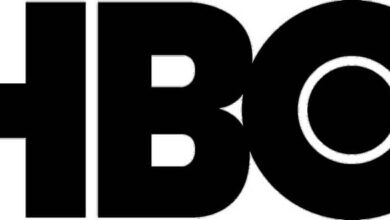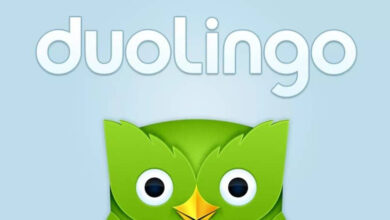Synchroniser les fichiers dans deux dossiers dans Windows avec le synchroniseur de fichiers
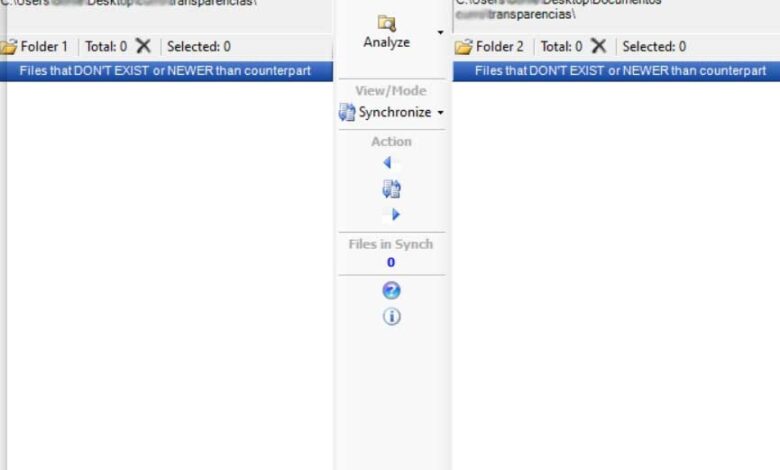
Dans ces lignes, nous allons parler d’une application utile qui vous permet de comparer entre deux dossiers système, afin qu’ils se synchronisent d’eux-mêmes. Plus précisément, c’est ce dont l’application File Synchronizer est responsable , ce qui sera très utile dans de nombreux cas.
Il faut garder à l’esprit qu’au fil des années, nous travaillons à chaque fois avec une plus grande quantité d’informations sur l’ordinateur. Cela se traduit par un nombre élevé de fichiers et de dossiers que nous pouvons traiter. Eh bien, pour pouvoir synchroniser deux dossiers rapidement et facilement , nous avons précisément File Synchronizer.
Comment le programme File Synchronizer nous sera utile
Pour nous lancer, File Synchronizer est une application gratuite qui compare deux dossiers que nous indiquons puis synchronise leur contenu. En fait, son utilisation est extrêmement facile grâce à un logiciel qui vérifie à lui seul si le contenu de l’un des dossiers correspond à l’autre. Cela nous permettra, entre autres, de copier immédiatement tout fichier manquant dans le second.
Il faut mentionner que ce type de tâche peut être extrêmement utile, par exemple chez ceux qui ont une bonne quantité de musique, de photos , de livres, etc. De plus, ce type de contenu est généralement enregistré sur différents appareils ou unités, nous pouvons donc comparer le dossier contenant pour voir ce qui nous manque dans l’autre. Mais bien sûr, des fichiers de toutes sortes entrent en jeu ici, pas seulement ceux mentionnés ci-dessus.
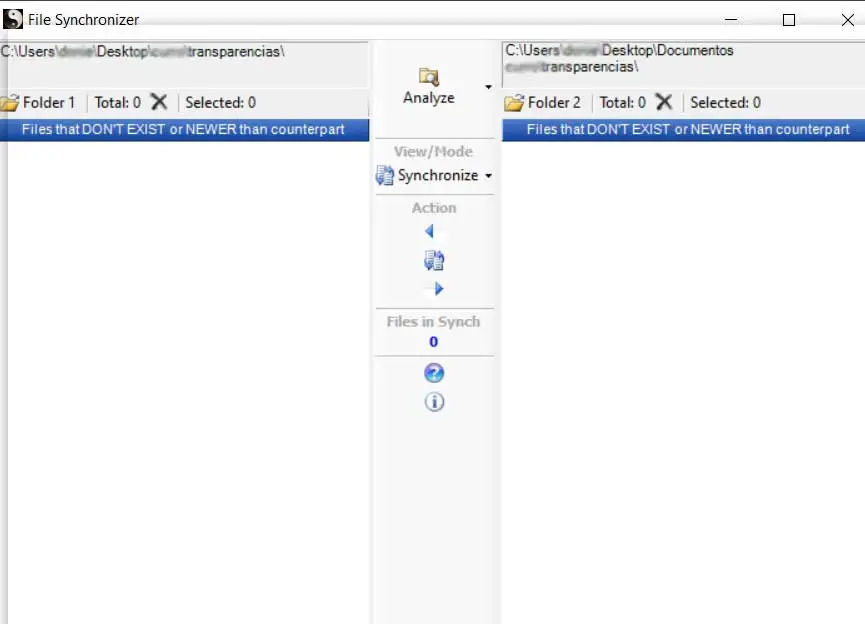
Un autre utilitaire intéressant est qu’il peut nous aider lors de la création de nos propres copies de sauvegarde de tous les types de fichiers . De plus, il faut ajouter à tous les commentaires que l’on peut synchroniser des dossiers à partir de différents lecteurs, par exemple un disque dur et une clé USB .
Tirez le meilleur parti de son interface pour profiter des fonctionnalités du programme
Concernant l’interface du programme, nous dirons qu’il comporte deux panneaux qui montrent le contenu des deux dossiers que nous avons spécifiés. Pour cela, il suffit de cliquer sur les boutons Dossier 1 et Dossier 2 pour sélectionner les répertoires que nous voulons synchroniser. Le chemin du dossier sélectionné est alors affiché dans le panneau au-dessus de ces icônes.
Pour démarrer le processus de comparaison en tant que tel, une fois les deux dossiers chargés dans l’interface du Synchroniseur de Fichiers, nous devrons cliquer sur le bouton Analyser. À ce moment-là, le programme nous informera des fichiers manquants dans l’un des deux répertoires par rapport à l’autre. Ainsi, il suffira de cliquer sur Sinchroniser pour que les deux contenus soient synchronisés.
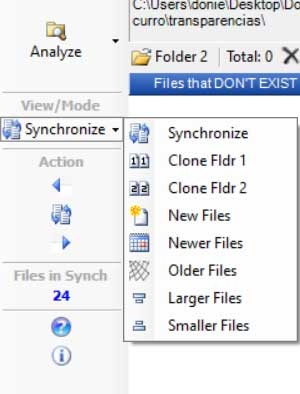
À ce stade, nous dirons que nous avons plusieurs alternatives dans ce sens, c’est-à-dire en appuyant sur le bouton de synchronisation . Et c’est là que nous pouvons choisir lequel des deux dossiers que nous allons cloner, ou quels fichiers en fonction de leur taille ou de leur âge.
Comment télécharger gratuitement File Synchronizer
Quel que soit le type d’utilisation, vous pouvez obtenir gratuitement une copie de File Synchronizer à installer sur votre ordinateur. Pour ce faire, il vous suffit d’accéder au site officiel de son développeur pour télécharger cette application compatible avec les systèmes Windows .
Eh bien, pour tout cela, il vous suffit de cliquer sur ce même lien .